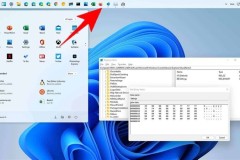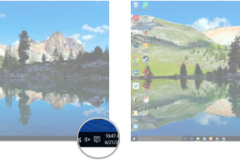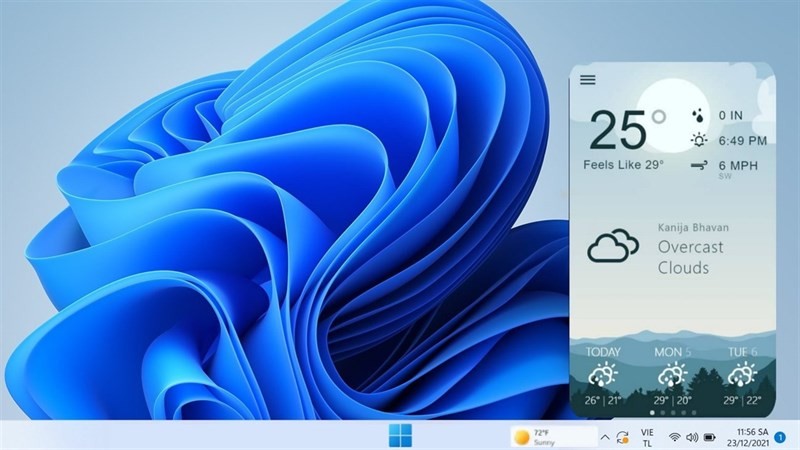
Windows 11 là hệ điều hành dành cho máy tính mới nhất đến từ Microsoft. Trong bản cập nhật này, Microsoft mang đến cho người dùng ứng dụng thời tiết mới trên thanh Taskbar. Đây là biểu tượng thời tiết mà khi bấm vào sẽ xem được thông tin thời tiết tại vị trí của bạn. Tuy nhiên, nếu bạn không muốn thấy biểu tượng này thì đây là cách ẩn thời tiết trên thanh Taskbar Windows 11 nhé.
1. Cách ẩn thời tiết trên thanh Taskbar Windows 11
Bước 1: Nhấn tổ hợp phím Windows + I để mở ứng dụng Settings.
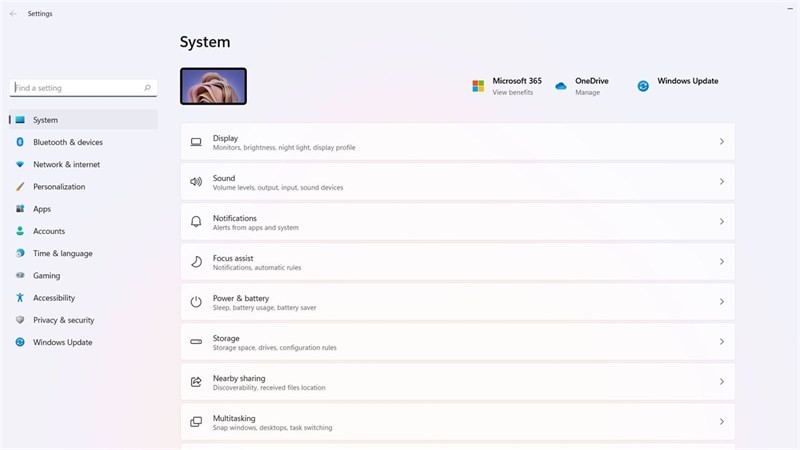
Bước 2: Chọn vào Personalization và chọn tiếp vào Taskbar.
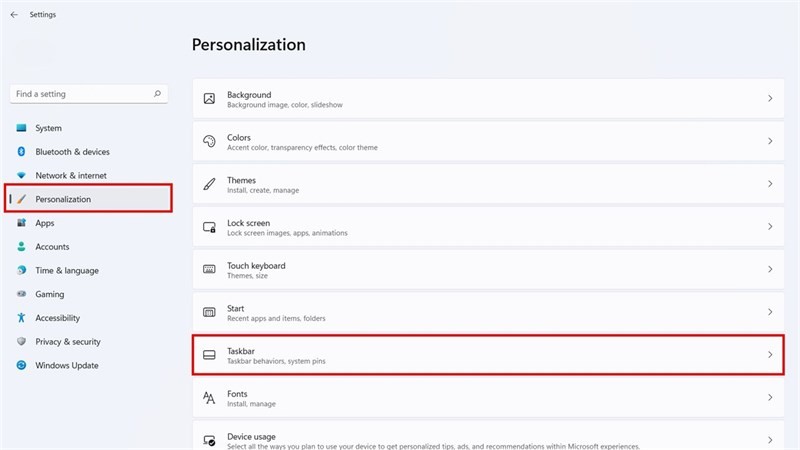
Bước 3: Tại cửa sổ Taskbar, bật công tắc tại mục Widgets sang Off.
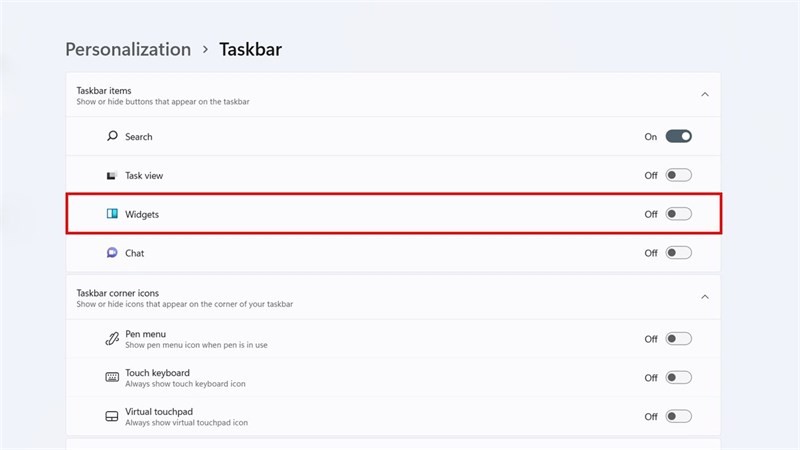
2. Cách ẩn thời tiết trên thanh Taskbar Windows 11 bằng Registry Editor
Bước 1: Mở khung Search và nhập vào regedit.
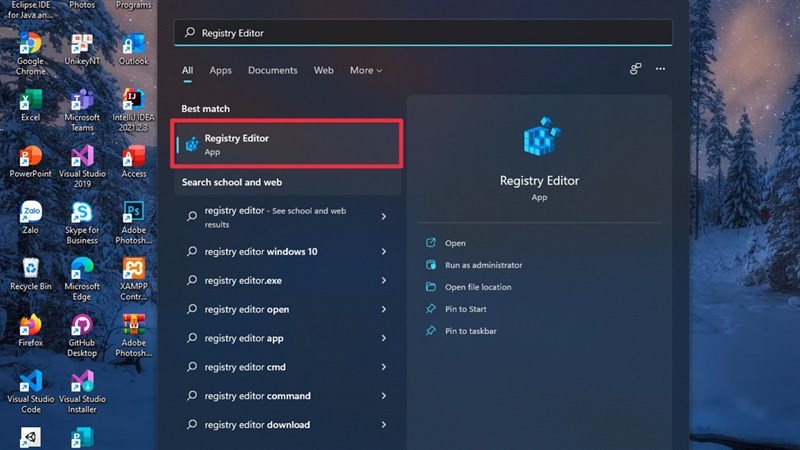
Bước 2: Sau khi cửa sổ Registry Editor mở ra, bạn điều hướng tới Computer > HKEY_CURRENT_USER > Software > Microsoft > Windows
Sau cùng bạn nhấn vào CurrentVersion Explorer > Advanced.
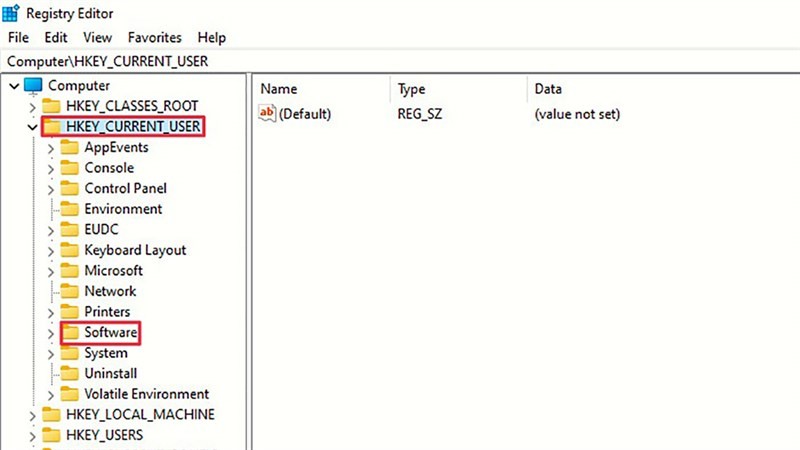
Bước 3: Tại Advanced chọn StartMode, bạn tìm ActualStartMode ở khung bên phải và nhấn đúp vào nó.
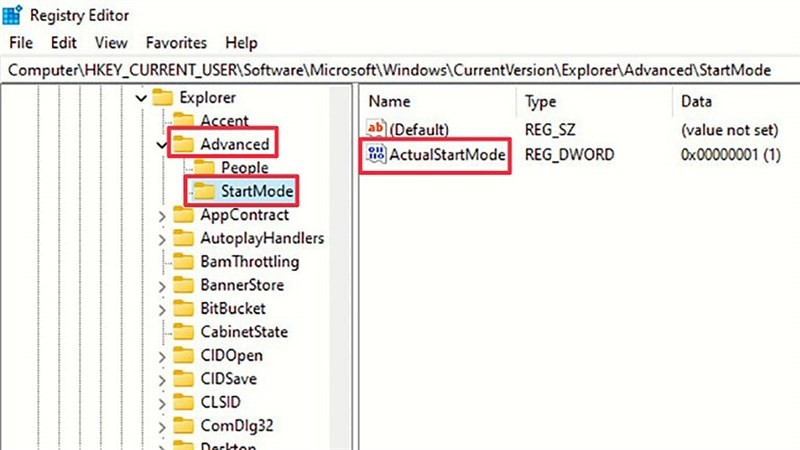
Bước 4: Tại khung Value data, nhập vào 0 và bấm Ok.
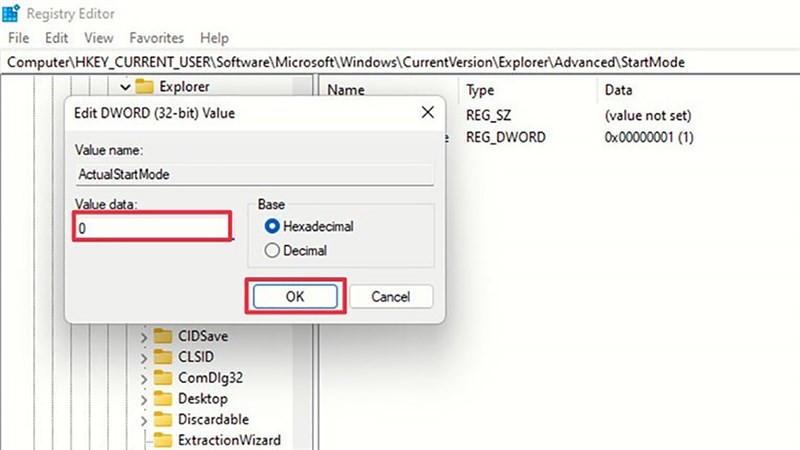
Nếu biểu tượng thời tiết vẫn còn bạn thì bạn cho máy tính khởi động lại. Khi muốn khôi phục lại biểu tượng thời tiết trên thanh công cụ bạn chỉ cần đặt lại giá trị Value data là 1.
Chúc các bạn thành công. Nếu thấy hay và hữu ích thì đừng quên để lại cho mình một like và share để ứng hộ mình cho các bài viết tiếp theo nhé.
Hiện tại, Thế Giới Di Động đang kinh doanh những mẫu laptop chạy hệ điều hành Windows 11 với nhiều tùy chọn cấu hình khác nhau, phù hợp với mọi nhu cầu của người dùng từ cơ bản đến nâng cao. Hãy bấm vào nút bên dưới để chọn mua nhé.
LAPTOP CHÍNH HÃNG - WINDOWS BẢN QUYỀN
Biên tập bởi Nguyễn Ngọc Huy